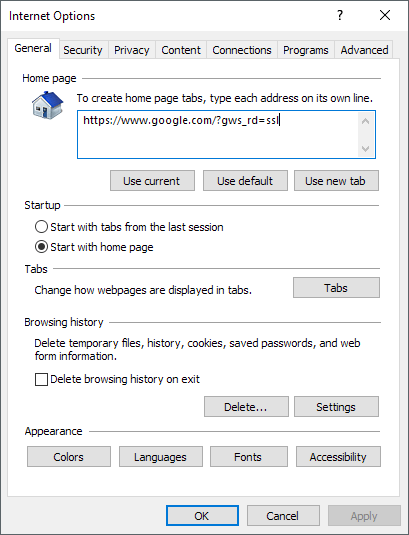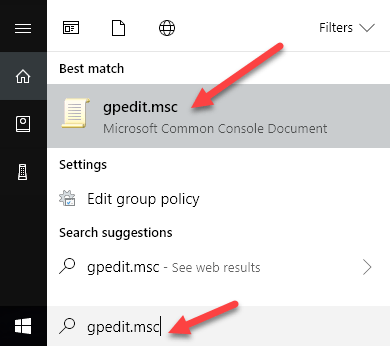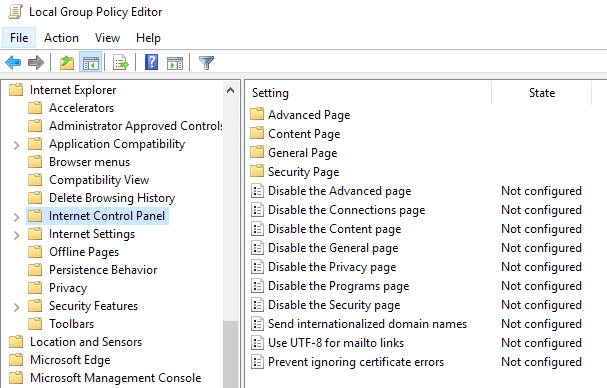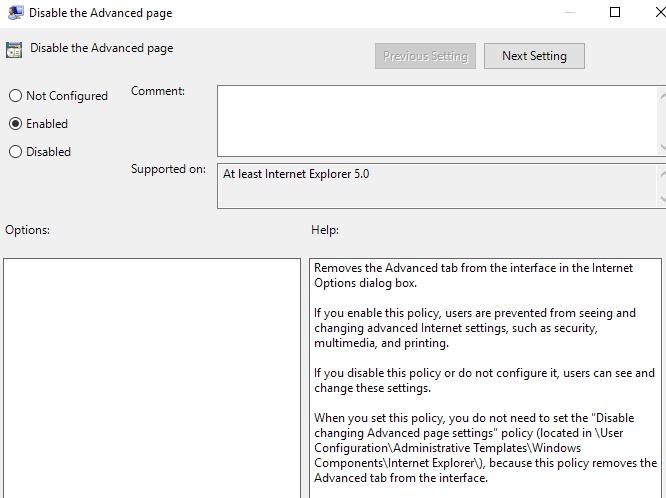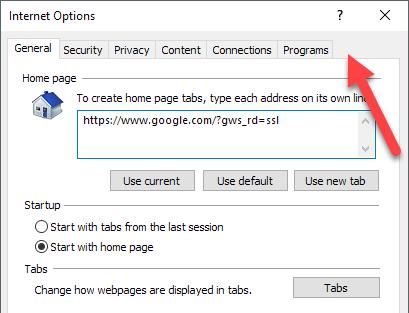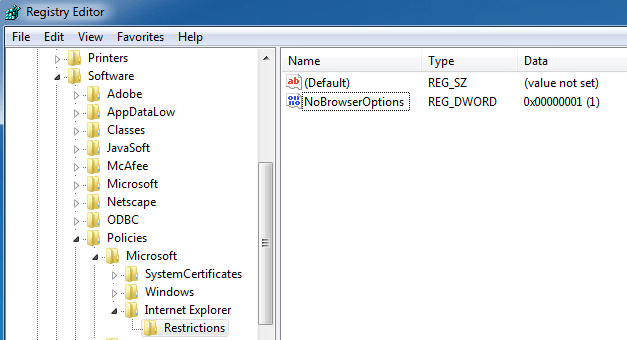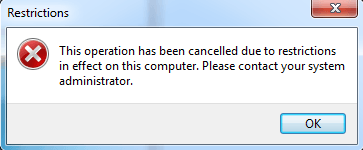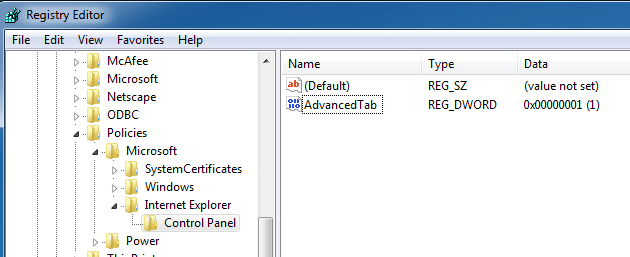BT kullanıcısı olarak, eğitimsiz kullanıcılar İnternet bağlantı ayarlarını değiştirdiklerinde her zaman sorunlarla karşılaşıyorum. Her zaman bir yerde bir hata yaparlar ve bazen çözüm onları Internet Seçenekleriiletişim kutusundan tamamen uzak tutmaktır.
gizleyen birçok şirkette çalıştım. Internet Explorer'da Internet Seçenekleri sekmesi, kullanıcıların seçenekleri değiştirmesini önlemek için ağ yöneticilerinin bu seçeneklere erişmesi gereken tek kişi olduğu için mantıklıdır.
Kontrollü bir ortamda, genellikle Internet Explorer gibi yalnızca bir tür tarayıcıya izin verin ve bu şirketler genellikle çalışanlarının Internet ve Internet sunucusu seçeneklerini varsayılan olarak ana sayfa ve proxy sunucusu olarak değiştirmesine izin vermez.
Aşağıda, tipik bir Internet Seçenekleri penceresi vardır:
IE’deki Internet Seçenekleri sekmelerini devre dışı bırakmanın birkaç yolu vardır ve bu gönderideki farklı yöntemleri açıklayacağım. İlk yöntem Grup İlkesini kullanır, ancak yalnızca Windows'un Pro veya Ultimate sürümlerine sahipseniz çalışır. Home veya Home Premium'u çalıştırıyorsanız, kayıt defteri bölümüne geçin.
Grup İlkesi aracılığıyla IE'de Internet Seçeneklerini Devre Dışı Bırak
Internet Seçenekleri penceresindeki herhangi bir sekmeyi devre dışı bırakmak için Aşağıdaki adımlar:
1. Adım: Başlat 'ı tıklayın ve arama çubuğuna GPEDIT.MSCyazın ve Grup İlkesi düzenleyici penceresini başlatmak için Enter tuşuna basın.
2. Adım: Yerel Grup İlkesi Düzenleyicisi penceresinde Kullanıcı Yapılandırması & gt; Yönetim Şablonları & gt; Windows Bileşenleri & gt; Internet Explorerardından İnternet Denetim Masası'nı tıklayın.
3. Adım: Pencerenin sağ bölmesinde, devre dışı bırakmak istediğiniz öğeye çift tıklayın. Örneğin, Gelişmişsekmesini devre dışı bırakmak için Gelişmiş sayfayı devre dışı bırakseçeneğine çift tıklayın.
4. Adım: Özellikler penceresinde Etkinseçeneğini tıklayın ve Tamam'ı tıklayın. Internet Seçenekleri penceresindeki Gelişmiş sekmesi şimdi devre dışı bırakılacak ve kaldırılacak.
Adım 5: Önceki Internet Seçenekleri penceresindeki diğer öğeleri devre dışı bırakmak için adımlar. Öğeleri etkinleştirmek için, özellikler penceresinde Yapılandırılmamad seçeneğini seçip Tamam'ı tıklayın.
İşte buna sahipsiniz! GPEDIT hakkında bilmeyen daha az merak uyandıran bilgisayar kullanıcıları için, IE'deki gelişmiş ayarları değiştirmelerini engellemelidir.
Kayıt Defteri Düzenleyicisi ile IE Seçeneklerini Devre Dışı Bırakma
Devre dışı bırakmanın ikinci yolu IE seçeneklerinde sekmeler kayıt defteri düzenleyicisini kullanmaktır. Bu biraz daha karmaşıktır, ancak grup ilkesi düzenleyicisine erişemiyorsanız tek seçenek budur.
regedit'e basıp yazarak kayıt defteri düzenleyicisini açabilirsiniz. . Bir kez, aşağıdaki anahtara gidin:
HKEY_CURRENT_USER\Software\Policies\Microsoft
Bu seçeneği bilgisayardaki tüm kullanıcılar için devre dışı bırakmak isterseniz, aynı anahtara gidin, ancak HKEY_LOCAL_MACHINE altında.
Microsoft'un altında Internet Exploreradlı bir anahtar yoksa manuel olarak oluşturmanız gerekir. Microsoft'u sağ tıklayın ve Yeni- Anahtar' ı seçin. Bu noktada iki seçenek var. Tüm Internet Seçenekleri iletişim kutusunu devre dışı bırakmak isterseniz, Internet Explorer altında Kısıtlamalaradı verilen başka bir anahtar oluşturabilirsiniz.
Son olarak, NoBrowserOptionsadlı Kısıtlamalariçinde sağ bölmede yeni bir DWORDdeğeri oluşturursunuz. Bunu 1 değerini verin ve Internet Explorer'ı yeniden başlatın. İnternet Seçeneklerine gitmeye çalışırsanız, size bir hata mesajı verecektir.
Tüm iletişim kutusunu devre dışı bırakmak istemiyorsanız Ancak, yalnızca birkaç sekmeden sonra, Kısıtlamalar yerine Microsoft'un altında Denetim Masasıadlı yeni bir anahtar oluşturmanız gerekir. Bunun içinde, sekmelere karşılık gelen DWORD girişleri oluşturacaksınız:
AdvancedTabConnectionsTab ContentTab GeneralTab PrivacyTab ProgramsTab SecurityTab
Gördüğünüz gibi yukarıda, Internet Exploreraltındaki Denetim Masasıanahtarını oluşturdum ve ardından AdvancedTabadlı sağ bölmede bir DWORDgirişi oluşturdum. güçlü>1 ondalık değeriyle. Bu, IE seçenekleri penceresinden yalnızca gelişmiş sekmeyi kaldırmıştır.
Bu yöntemler, ortamınızdaki Internet Explorer gelişmiş ayarları üzerinde daha fazla kontrol sahibi olmanızı sağlayacaktır. Sorun yaşıyorsanız yorum yapmaktan çekinmeyin ve yardım etmeye çalışacağım. Tadını çıkarın!